Ako vytvoriť formulár na Monday.com
Ďalší Užitočný Sprievodca / / August 04, 2021
Reklamy
The monday.com platforma je služba podporovaná pracovným operačným systémom (Work OS), ktorá umožňuje používateľom ľahko vytvárať a spravovať tímové projekty a pracovné toky bez akýchkoľvek ďalších problémov. Je to celkom jednoduchá a intuitívna platforma pre osobné alebo tímové projekty na budovanie a rozširovanie pracovného toku. Môžete upraviť radenie, spojiť všetkých svojich členov projektu kvôli lepšej transparentnosti, spolupráci a komunikácii atď. Nie sú potrebné ďalšie dlhé e-mailové vlákna, urgentné stretnutia a ďalšie. Ak teraz chcete vytvoriť formulár na Monday.com, prečítajte si úplne tohto sprievodcu rokom 2021.
Po vytvorení nástenky projektu na monday.com so všetkými požiadavkami alebo špecifikáciami pre svojich spoluhráčov alebo klientov, pre váš tím alebo firmu bude ľahké vytvoriť formulár a zahrnúť ho na svoj web alebo zdieľať odkaz na formulár priamo so svojím klientov. Teraz je možné formuláre vytvárať a zdieľať z viacerých dôvodov, ako je spätná väzba od klientov, akýkoľvek druh dotazu, pracovná objednávka, objednávka položiek a ďalšie. Majte na pamäti, že zmena alebo úprava čokoľvek v zobrazení formulára monday.com sa nebude prejavovať na úrovni nástenky, pretože je to vedľajším produktom nástenky.
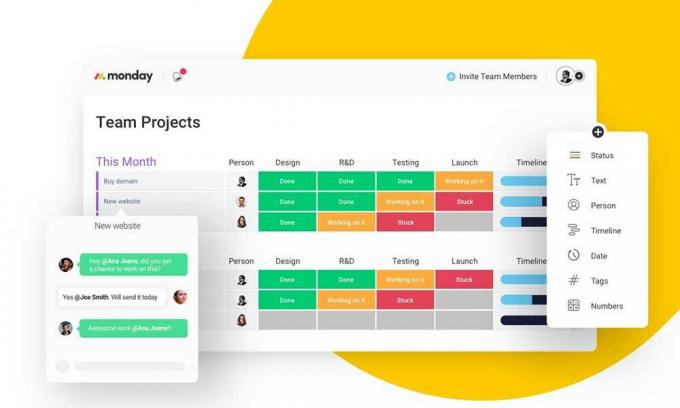
Obsah
-
1 Ako vytvoriť formulár na Monday.com Sprievodca 2021
- 1.1 Krok 01 - Vytvorenie projektovej rady
- 1.2 Krok 02 - Povolenie zobrazenia formulárov na palube
- 1.3 Krok 03 - Prispôsobte svoj formulár
- 1.4 Kroky na vytvorenie anonymných formulárov
Ako vytvoriť formulár na Monday.com Sprievodca 2021
Za zmienku tiež stojí, že ktokoľvek a každý môže ľahko vyplniť formulár a odoslať ho, ak má prístup k formuláru pomocou odkazu na zdieľanie alebo vloženého formulára. Formulár tiež podporuje rôzne typy stĺpcov, ako sú dlhé texty, krátke texty, čísla, stav, dátum, hodnotenie, súbory, telefón, e-mail, rozbaľovacia ponuka, začiarkavacie políčko, umiestnenie, krajina, časová os atď. Tu rozbaľovacia ponuka označuje viacnásobný výber položiek / diel vo formulári. Teraz, bez toho, aby sme zbytočne strácali čas, prejdime do sprievodcu nižšie.
Reklamy
Krok 01 - Vytvorenie projektovej rady
Po prihlásení alebo prihlásení do svojho účtu monday.com budete musieť vytvoriť názov projektu a vytvoriť dosku pre projekt podľa svojho typu práce. Po dokončení budete musieť na doske vytvoriť formulár, ktorý bude založený na stĺpcoch, ktoré vložíte. Nezabudnite, že pri odoslaní formulára sa automaticky vytvoria nové položky.
Krok 02 - Povolenie zobrazenia formulárov na palube
- V rozhraní vašej nástenky budete musieť kliknúť na ikonu + Pridať pohľad možnosť.
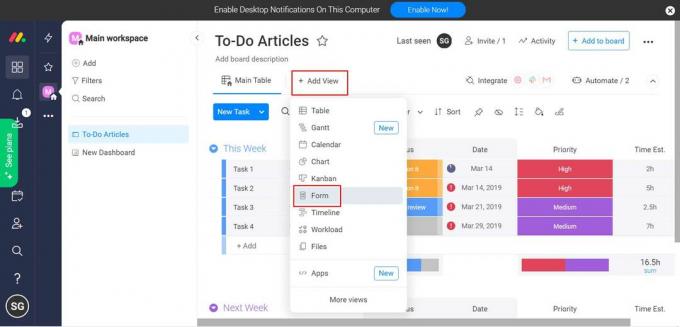
- Teraz vyberte Formulár zo zoznamu> kliknite na ikonu Prejdite na formulár tlačidlo.
Krok 03 - Prispôsobte svoj formulár
Teraz budete musieť prispôsobiť svoj vlastný formulár podľa toho, čo doň chcete zahrnúť. Napríklad logo, pole s popisom, meno, stav, dátum, priorita, odhad času, oblasť so stručným popisom pre spätnú väzbu alebo dopyt atď. Zaistite, aby tento formát formulára bol viditeľný pre vaše cieľové publikum alebo klientov, ktorým pošlete odkaz na formulár alebo ho umiestnite na svoju webovú stránku.
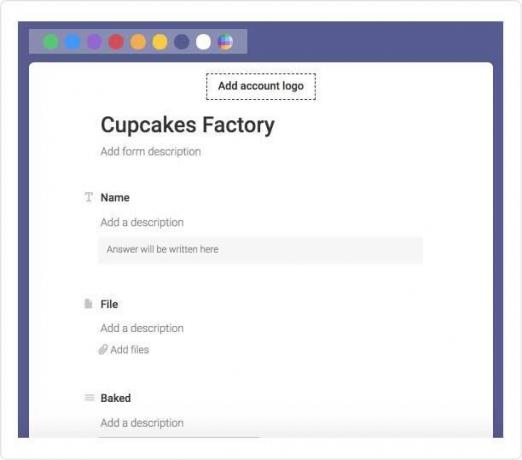
- Ak máte účet Pro, môžete dokonca skryť logo monday.com v dolnej časti formulára.
- Kliknutím na ozubené koliesko v pravom hornom rohu otvorte nastavenia formulára> Pod „Formulár značky“, kliknite na „Skryť logá monday.com“ Páči sa ti to:
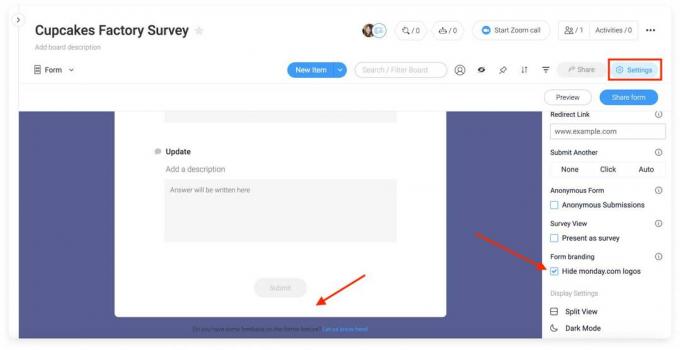
- Teraz uvidíte, že logo monday.com zmizlo.
- Obsah formulára môžete prispôsobiť podľa svojich potrieb a môžete tiež označiť, ktoré polia sú dôležité na vyplnenie pre publikum alebo klientov.
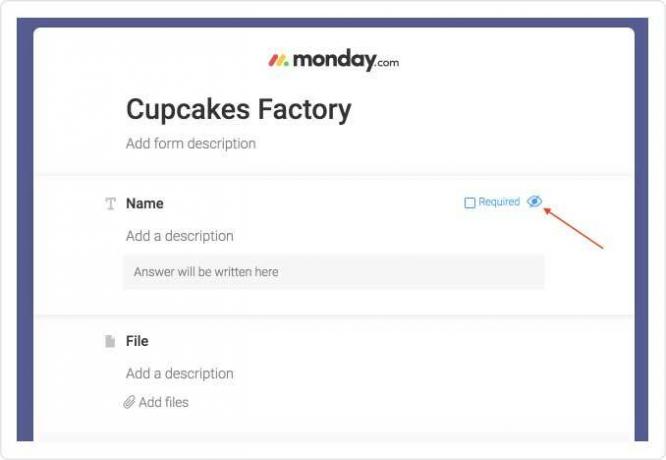
Vezmite prosím na vedomie: Každý stĺpec vo formulári má ikonu, ktorá sa nezmení, ak zmeníte typ stĺpca na doske.
- Máte tiež možnosť predstaviť svoj formulár ako prieskum. Stačí zvoliť „Prezentovať ako prieskum“ možnosť z nastavenie Ponuka.
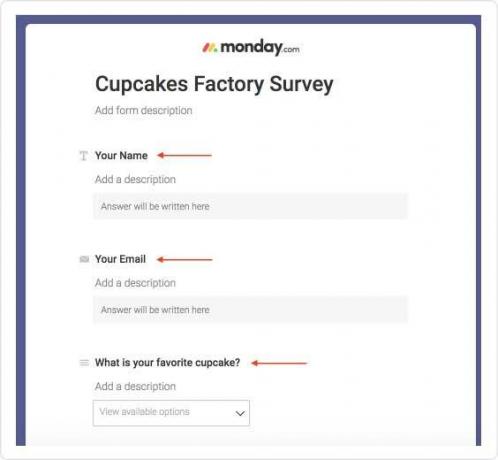
- Najlepšie na tom je, že vždy môžete kliknúť na "Náhľad" vidieť konečnú / zverejnenú verziu na prvý pohľad.
- Keď je všetko nastavené, zdieľajte to a skopírujte zdieľateľný odkaz alebo vložte kód.
Kroky na vytvorenie anonymných formulárov
Možnosť Anonymné odosielanie formulárov nájdete priamo v ponuke Nastavenia prispôsobenia formulára. Klient alebo publikum uvidí správu, že tento formulár je anonymný.
Reklamy
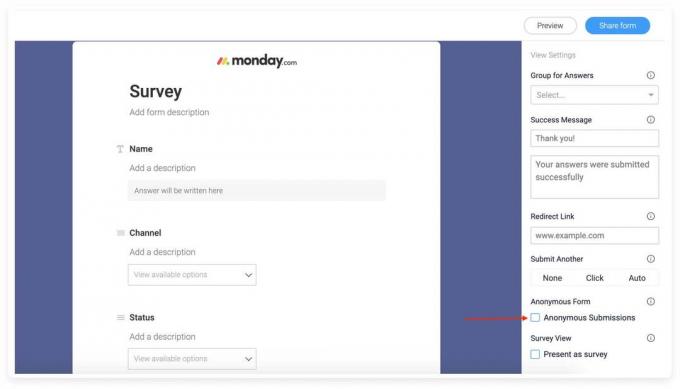
Ak má používateľ viac účtov monday.com, formulár rozpozná ID používateľa posledného účtu, do ktorého sa používateľ prihlásil.
To je všetko, chlapci. Predpokladáme, že vám bola táto príručka užitočná. Ak máte ďalšie otázky, môžete komentovať nižšie.



![Zoznam najlepších vlastných ROM pre Nokia 7 Plus [aktualizované]](/f/6e192544dab29d3034bc6e474b365980.jpg?width=288&height=384)